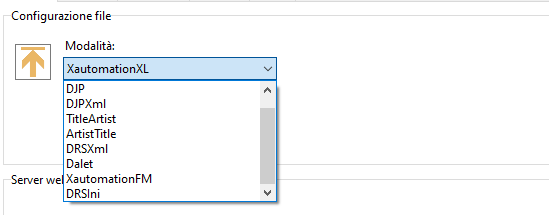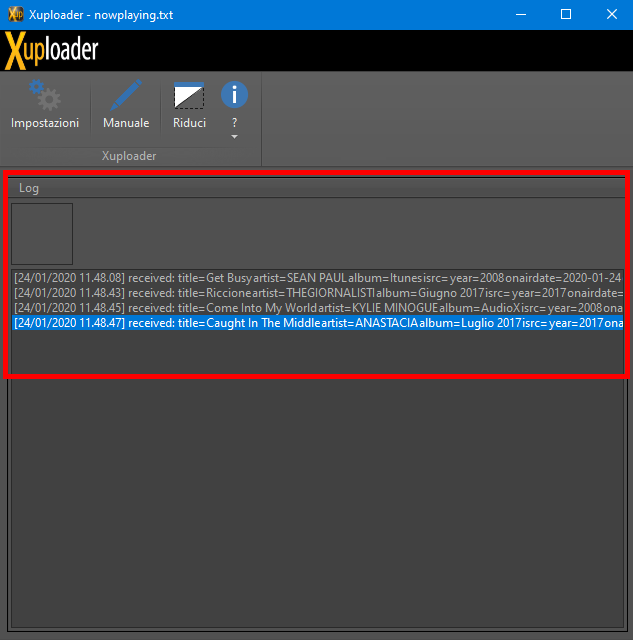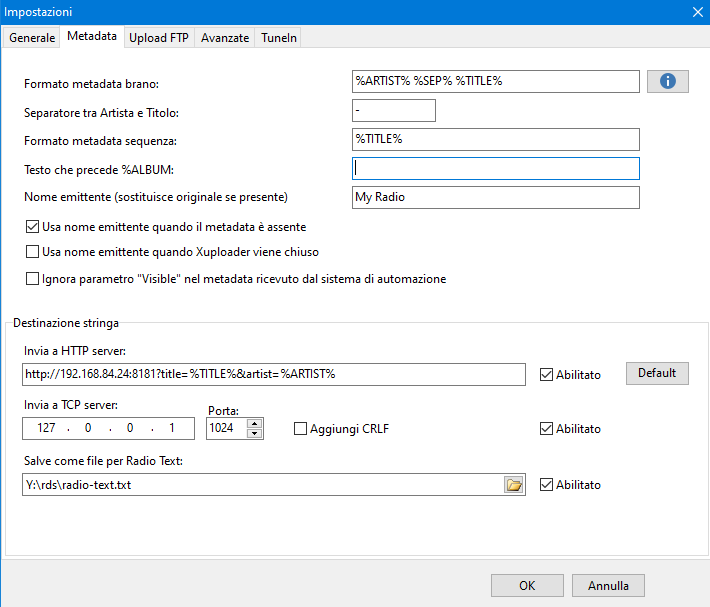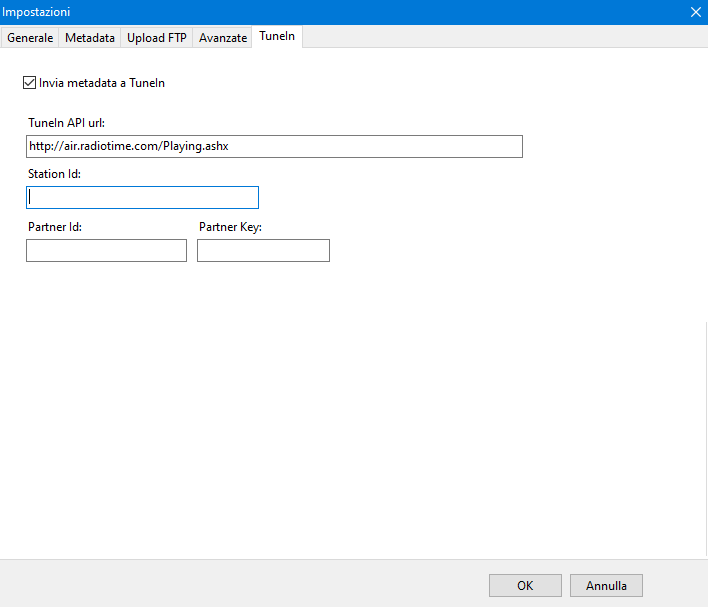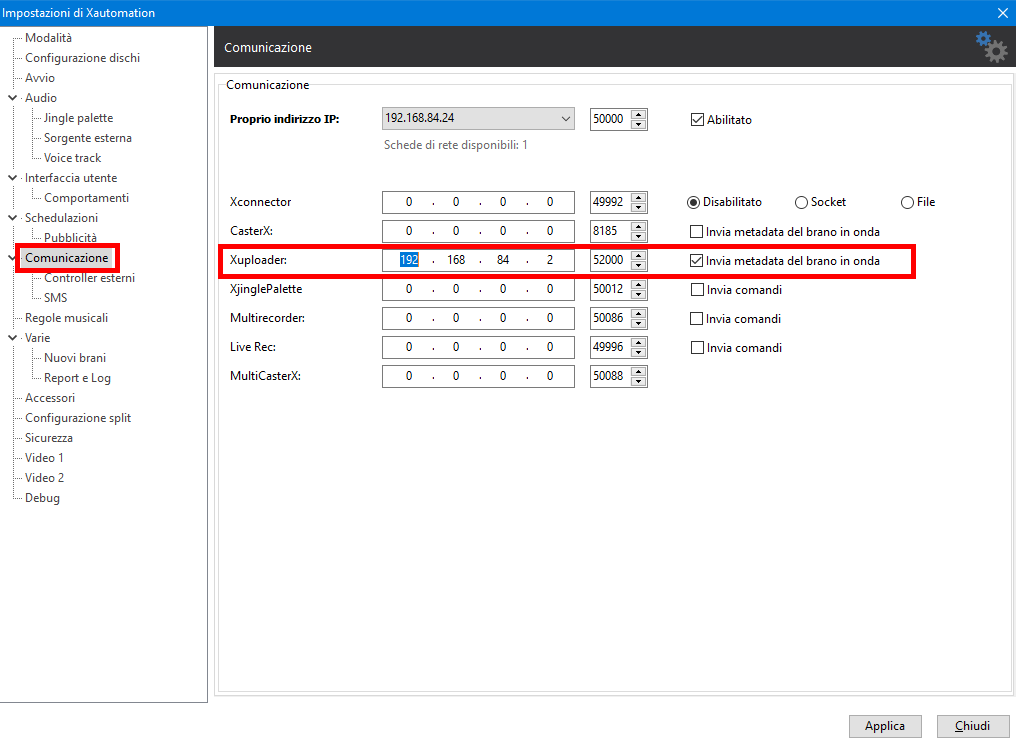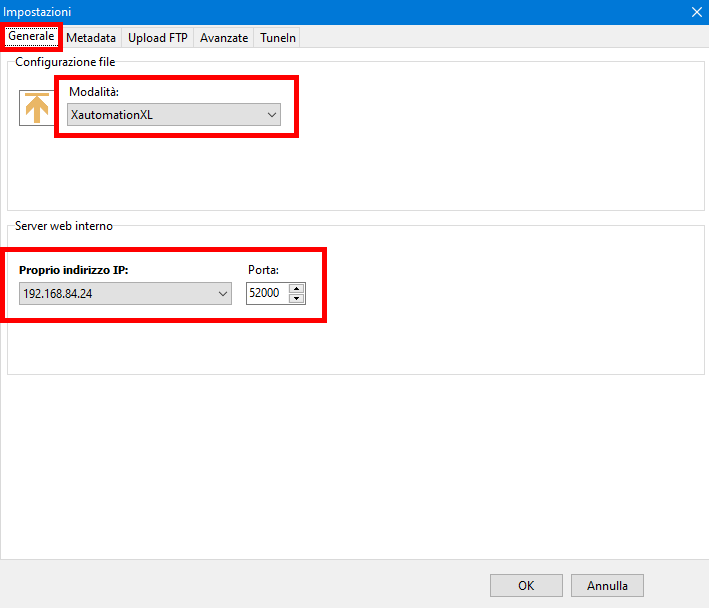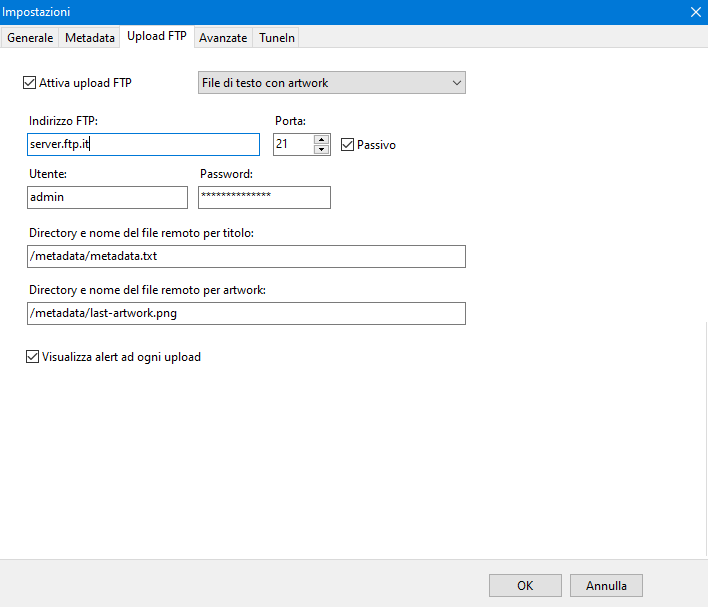|
Xuploader è l'applicativo che consente di ricevere il metadata dei brani riprodotti da Xautomation o altri sistemi di regia automatici. Il metadata poi può essere reindirizzato da Xuploader verso encoder di streaming, spazio FTP di un sito web o file di testo per encoder RDS e altri utilizzi esterni.
Ricevere metadata da Xautomation
Per avviare Xuploader, in Xautomation fare clic su Accessori > Xuploader.
- Su Xautomation, andare su Modifica > Impostazioni.
- Nella scheda Comunicazione inserire l'indirizzo IP e la Porta di Xuploader e abilitare l'opzione Invia metadata del brano in onda.
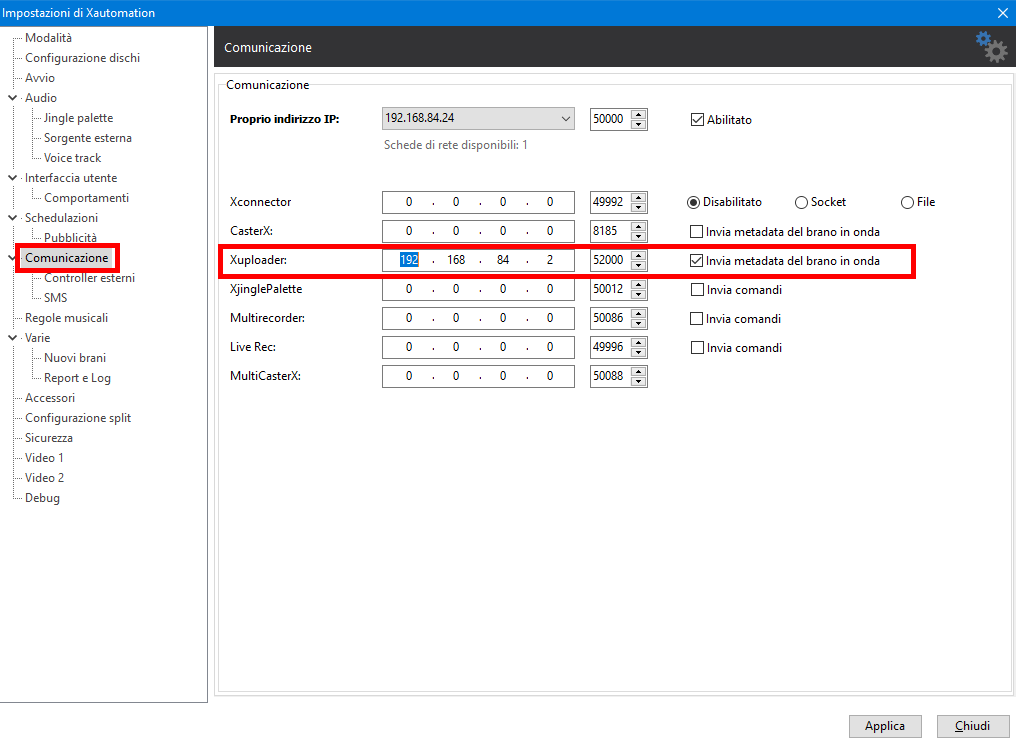
- Fare clic su Applica, quindi su Chiudi.
- Su Xuploader, fare clic su Impostazioni, scheda Generale, e impostare XautomationXL come Modalità e inserire l'indirizzo IP e la Porta relativi ad Xautomation.
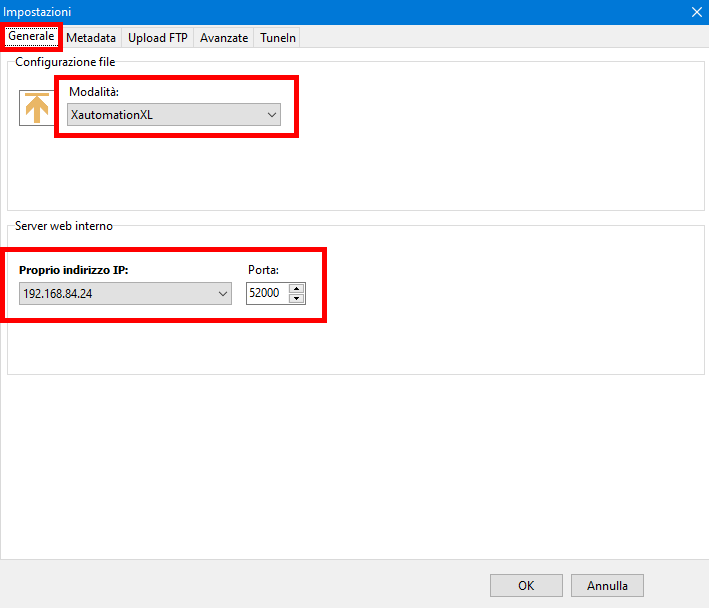
Ricevere metadata da altri sistemi di regia
Oltre alla modalità XautomationXL, Xuploader può ricevere il metadata attraverso le seguenti modalità:
- DJP e DJPXml
Permette di leggere il metadata contenuto nei file creati da DJPro.
Specificare in basso il percorso del file generato dalla regia.
- TitleArtist e ArtistTitle
Permette di leggere il metadata contenuto in un file TXT.
Specificare in basso il percorso del file e assicurarsi che il formato del metadata sia corretto (Artista - Titolo o viceversa).
- DRSIni e DRSXml
Permette di leggere il metadata contenuto nei file creati da DRS.
Specificare in basso il percorso del file generato dalla regia.
- Dalet
Permette di leggere il metadata contenuto nei file creati da Dalet.
Specificare in basso il percorso del file generato dalla regia.
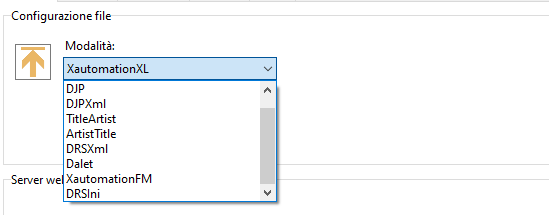
La finestra principale di Xuploader mostra un log delle operazioni. Ogni volta che il metadata viene ricevuto dal sistema di regia, il log viene aggiornato con le informazioni su di esso.
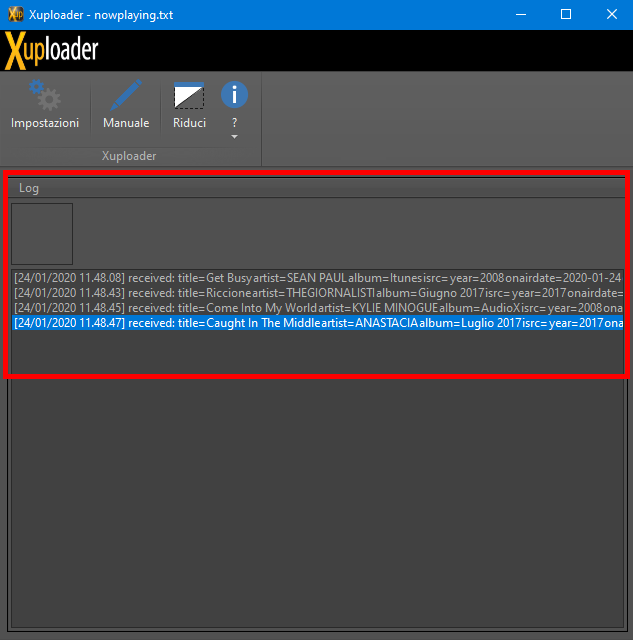
Impostare Xuploader per reindirizzare il metadata
Nella scheda Metadata definire le seguenti impostazioni:
- Formato metadata brano
La sezione permette di modificare il metadata appena ricevuto secondo un formato personalizzato.
E' anche possibile specificare il Nome emittente e scegliere se mostrarlo in caso di metadata assente o Xuploader chiuso.
- Destinazione stringa
La sezione permette di reindirizzare il metadata verso un HTTP Server (ad es. un encoder di streaming su un computer in rete), verso un TCP Server (ad es. un encoder hardware) o salvarlo su Radio Text (file di testo per la lettura da parte di altri software di encoding RDS).
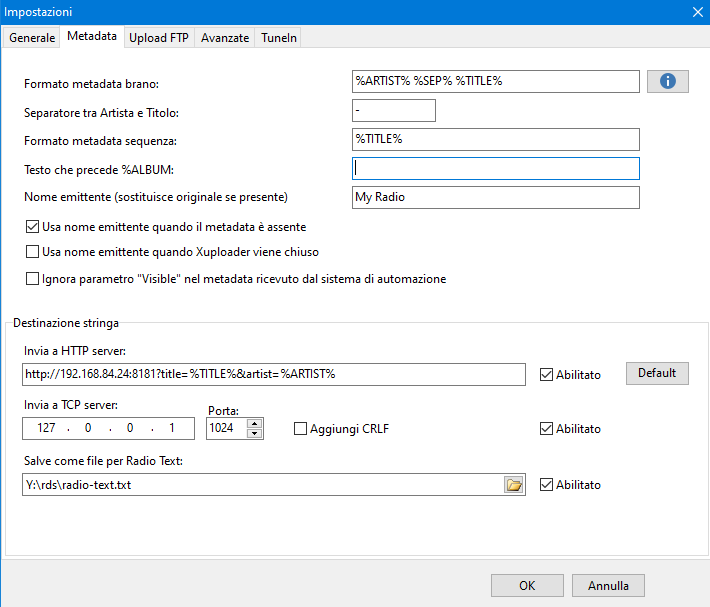
Effettuare l'upload del metadata su FTP
Nella scheda Upload FTP abilitare l'opzione Attiva upload FTP e scegliere il tipo di file da salvare (XML o Text con percorsi dell'artwork brano).
Inserire quindi i dettagli di connessione al server e le directory FTP in cui sono salvati i file da sovrascrivere.
Se desiderato, abilitare Visualizza alert ad ogni upload per mostrare una conferma di invio sul log dell'interfaccia principale.
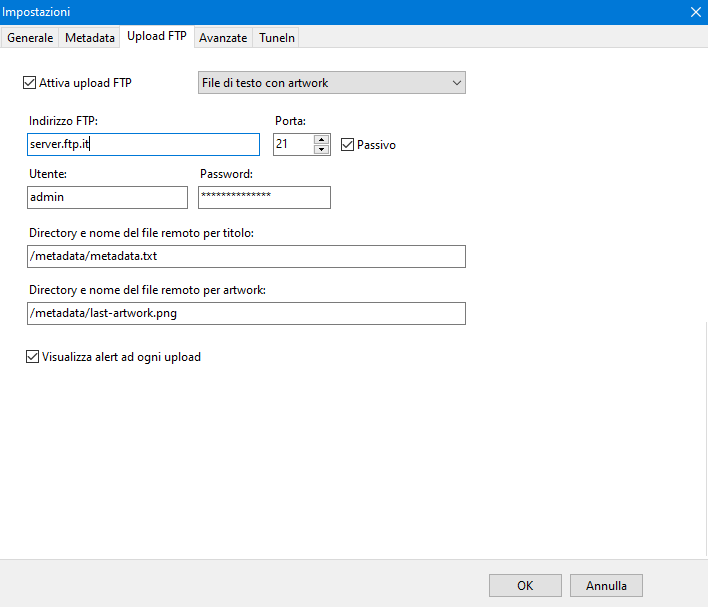
Effettuare l'upload del metadata su TuneIn
Nella scheda TuneIn abilitare l'opzione Invia metadata a TuneIn e inserire i dati richiesti.
- Inserire in TuneIn API url questo indirizzo: http://air.radiotime.com/Playing.ashx
- Su tunein.com cercare la propria emittente e dall'URL del profilo copiare il codice alfanumerico finale.
Se ad esempio l'URL del profilo è tunein.com/radio/My-Radio-s937825 copiare il codice s937825.
Inserire il codice nel campo Station Id.
- Richiedere tramite email a broadcaster-support@tunein.com le informazioni relative a Partner Id e Partner Key, indicando nell'oggetto della mail Station API & Partner Key Request e specificando lo Station Id copiato in precedenza.
Ricevuti i dati, compilare i campi rimasti.
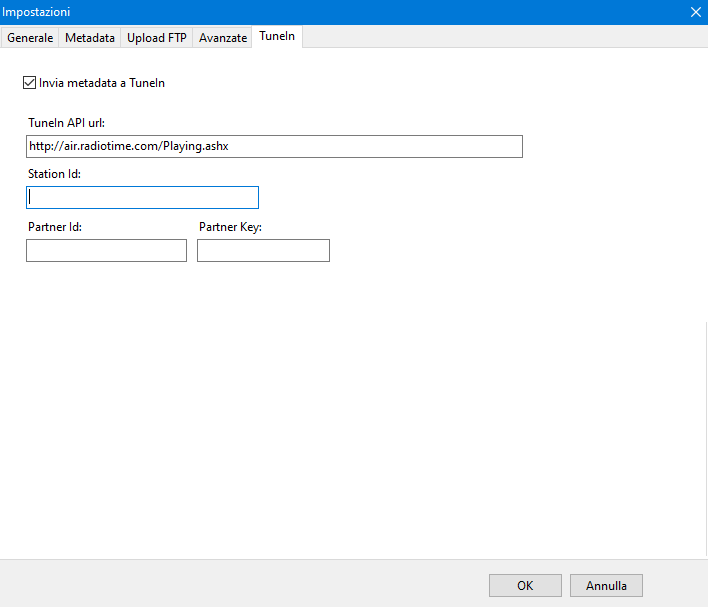
|